Utilizarea meniului Optimizare jocuri
Puteți personaliza diverse setări în timpul redării unui joc. În meniul cu 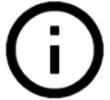 (Buton Afișare detalii) în partea dreaptă sus a ecranului, atingeți
(Buton Afișare detalii) în partea dreaptă sus a ecranului, atingeți 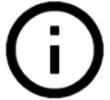 (Buton Afișare detalii) pentru a vizualiza descrierile setărilor.
(Buton Afișare detalii) pentru a vizualiza descrierile setărilor.
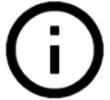 (Buton Afișare detalii) în partea dreaptă sus a ecranului, atingeți
(Buton Afișare detalii) în partea dreaptă sus a ecranului, atingeți 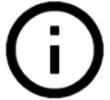 (Buton Afișare detalii) pentru a vizualiza descrierile setărilor.
(Buton Afișare detalii) pentru a vizualiza descrierile setărilor.- În timpul unui joc, atingeți
 (Pictogramă mobilă).
(Pictogramă mobilă).
- În meniul care se deschide, atingeți și configurați setările dorite.

- [Mod Joc]: Selectați o opțiune de optimizare a dispozitivului pentru jocuri dintre [Sunt preferate performanţele], [Echilibrat], [Este preferată durata de funcţionare a bateriei] și [Personalizat].
În cazul în care selectați [Personalizat], atingeți (Pictograma Setări) pentru a personaliza setările. Apăsați [Examinare] pentru a personaliza setările în timp ce testați comenzile de joc reale. Puteți, de asemenea, să trageți și să mutați fereastra de setare în poziția dorită.
(Pictograma Setări) pentru a personaliza setările. Apăsați [Examinare] pentru a personaliza setările în timp ce testați comenzile de joc reale. Puteți, de asemenea, să trageți și să mutați fereastra de setare în poziția dorită.
De asemenea, puteți seta următoarele elemente.- [Optimizare zonă tactilă]: Restricționați zona de atingere în modul peisaj.
- [Control alimentare H.S.]: Reducerea limitei de performanță și degradarea bateriei cauzată de supraîncălzirea dispozitivului în timpul încărcării. În timp ce se execută aplicația Optimizare jocuri, bateria nu se va încărca dacă [Control alimentare H.S.] este setat la pornit.
- [Setări de concentrare]: Focalizare pe joc prin blocarea notificărilor, apelurilor sosite, a tastei aparatului foto și a altor setări care pot compromite gameplay-ul.
- [Afișaj și sunet]: Reglați culorile, efectele de afișare a conținutului afișat și sunetele în timpul unui joc.
- [Multitasking]: Vizualizați un site web sau utilizați alte aplicații. Căutați informații privind strategia în timpul unui joc.
- [Captură de ecran]: Efectuați o captură de ecran. De asemenea, puteți să faceți o serie de capturi de ecran și să capturați un moment decisiv într-un joc.
- [Înregistrare]: Înregistrați și partajați gameplay-ul, fața și comentariul.
Sugestie
- Modul STAMINA este dezactivat în timp ce utilizați aplicația Optimizare jocuri. Dacă doriți să acordați prioritate autonomiei bateriei, setați [Mod Joc] la [Este preferată durata de funcţionare a bateriei].
- [Mod Joc]: Selectați o opțiune de optimizare a dispozitivului pentru jocuri dintre [Sunt preferate performanţele], [Echilibrat], [Este preferată durata de funcţionare a bateriei] și [Personalizat].
Pentru a comuta tipul de meniu
Tipul de meniu poate fi comutat între 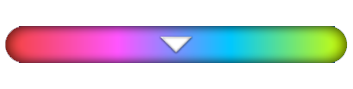 (Bară care se trage în jos) și
(Bară care se trage în jos) și  (Pictogramă mobilă) individual pentru fiecare joc.
(Pictogramă mobilă) individual pentru fiecare joc.
- Atingeți
 (Pictogramă mobilă) >
(Pictogramă mobilă) >  (Pictograma Setări Optimizare jocuri) > [Tip de meniu] și apoi selectați o opțiune.
(Pictograma Setări Optimizare jocuri) > [Tip de meniu] și apoi selectați o opțiune.
Sugestie
- Puteți trage și muta
 (Pictogramă mobilă) la poziția dorită, cum ar fi marginea ecranului.
(Pictogramă mobilă) la poziția dorită, cum ar fi marginea ecranului. - Pentru a modifica setarea de tip meniu pentru toate jocurile adăugate anterior, în ecranul principal Optimizare jocuri, atingeți >
 (Pictograma Setări Optimizare jocuri) > [Tip de meniu implicit], apoi selectați o opțiune și atingeți [APLICAŢI].
(Pictograma Setări Optimizare jocuri) > [Tip de meniu implicit], apoi selectați o opțiune și atingeți [APLICAŢI].
Pentru a vizualiza un site web sau pentru a utiliza alte aplicații în timpul unui joc
- În timpul unui joc, atingeți
 (Pictogramă mobilă) > [Multitasking].
(Pictogramă mobilă) > [Multitasking]. -
Atingeți [WEB], [YouTube] sau [APLICAŢII].
- Pentru a reveni la meniu, atingeți
 (Butonul Înapoi).
(Butonul Înapoi). - Pentru a minimiza fereastra [Multitasking], atingeți
 (Buton Minimizare).
(Buton Minimizare). - Când selectați o aplicație în [Aplicaţii], aplicația se deschide în fereastra popup.
Atingeți fereastra popup pentru a afișa pictogramele operațiunilor.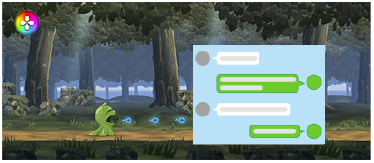
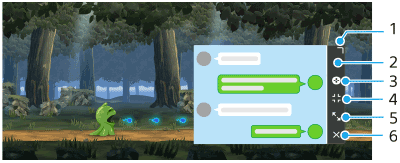
- Trageți pentru a redimensiona fereastra.
- Trageți pentru a muta fereastra.
- Afișați meniul Optimizare jocuri.
- Atingeți pentru a minimiza fereastra.
Pentru a redeschide fereastra popup, atingeți (Pictogramă mobilă) sau trageți în jos
(Pictogramă mobilă) sau trageți în jos 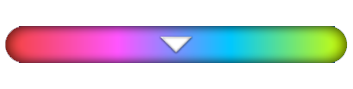 (Bară care se trage în jos).
(Bară care se trage în jos).
Dacă comutați la alt ecran, cum ar fi Ecran principal, în timp ce fereastra este minimizată, aplicația va fi afișată ca pictogramă. - Atingeți pentru a maximiza fereastra.
Pentru a readuce fereastra la dimensiunea sa anterioară, atingeți (Pictogramă Revenire la dimensiunea anterioară) în timp ce fereastra este maximizată.
(Pictogramă Revenire la dimensiunea anterioară) în timp ce fereastra este maximizată. - Atingeți pentru a închide fereastra.
- Pentru a reveni la meniu, atingeți